本文介绍了腾达(Tenda)W568R无线路由器的上网设置方法;目前宽带运营商提供的接入上网方式(宽带类型)一共有3种:1、宽带连接拨号上网(又叫做ADSL拨号上网、PPPoE拨号上网);2、静态IP上网(又叫做固定IP上网);3、动态IP上网(又叫做自动获取IP上网、DHCP上网)。

腾达(Tenda)W568R无线路由器
温馨提示:对于家庭用户来说,办理的宽带业务一般都是ADSL拨号类型;如何判断自己的宽带属于那种类型,下面会进行详细介绍。
步骤一、设置电脑IP地址
在对腾达W568R无线路由器进行设置之前,无线路由器进行设置之前,需要先把电脑的IP地址设置为自动获得,如下图所示;如果不会设置,请点击阅读:电脑动态IP地址的设置方法。
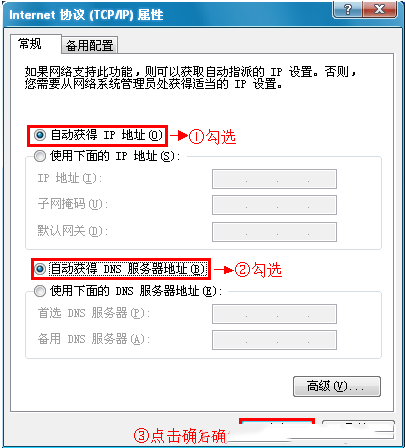
把电脑IP地址设置为自动获得
温馨提示:如果用户之前是使用固定IP地址上网,则需要先记录下原来的IP地址、子网掩码、网关和DNS服务器地址;然后再选择“自动获得IP地址”,“自动获得DNS服务器地址”——>点击“确定” 。
步骤二、腾达W568R路由器安装1、电话线/光钎上网:请准备2根较短的网线,一根网线用来连接ADSL Moden(光猫)与腾达W568R路由器的WAN接口;另一根网线用来连接腾达W568R路由器上的任意一个LAN(1/2/3/4)接口与计算机。

电话线/光钎上网时,腾达W568R路由器安装
2、网线入户上网:请准备1根网线,先把宽带运营商提供的入户网线插在腾达W568R路由器的WAN接口;再把自己准备的网线,一头连接计算机,另一头连接到腾达W568R路由器上的任意一个LAN(1/2/3/4)接口。

网线入户时,腾达W568R路由器安装
注意问题:
(1)、按照上面的方式连接腾达W568R无线路由器后,电脑暂时就不能上网了,当路由器上完成上网设置后,电脑自动就可以上网了,不再需要使用电脑上的“宽带连接”来拨号上网了。
(2)、设置无线路由器的时候,是不需要有网的;很多新手用户,认为一定要有网,才能设置路由器,这是错误的。
(3)、腾达W568R无线路由器安装成功后,设备上的SYS指示灯会闪烁,WAN接口会常亮或者闪烁,1/2/3/4口中与电脑相连的端口常亮或闪烁。如果相应的指示灯未亮或者闪烁,请检查电源是否插上、接口是否连接正确、网线是否有问题
步骤三、腾达W568R路由器上网设置一、宽带连接上网设置
宽带连接拨号上网,又叫做ADSL拨号上网、PPPoE拨号上网;办理ADSL拨号宽带后,宽带运营商会提供一个宽带账号、宽带密码给用户,在未使用路由器上网时,需要使用电脑上的“宽带连接”拨号程序,来进行拨号上网。
1、在浏览器中输入:192.168.0.1 按回车键——>输入默认用户名、默认密码:admin——>点击“登录”。(如果192.168.0.1打不开,请点击阅读:腾达路由器192.168.0.1打不开的解决办法)
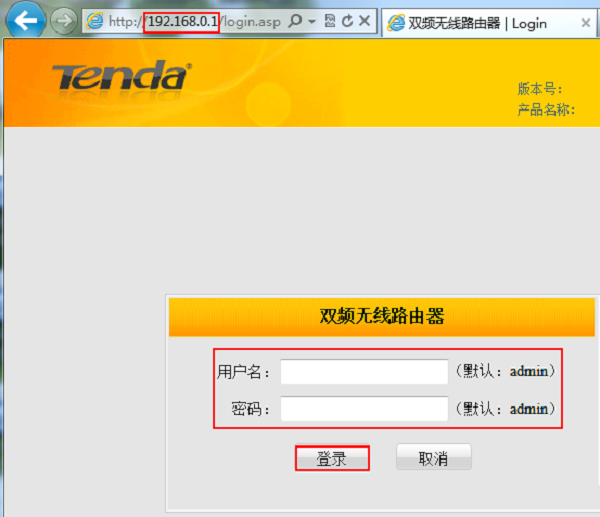
腾达W568R路由器登录设置界面
2、选择“ADSL”——>填写宽带运营商提供的“上网账号”、“上网密码”——>“无线加密”下选择:2.4G密码,然后设置一个密码即可——>点击“确定”。
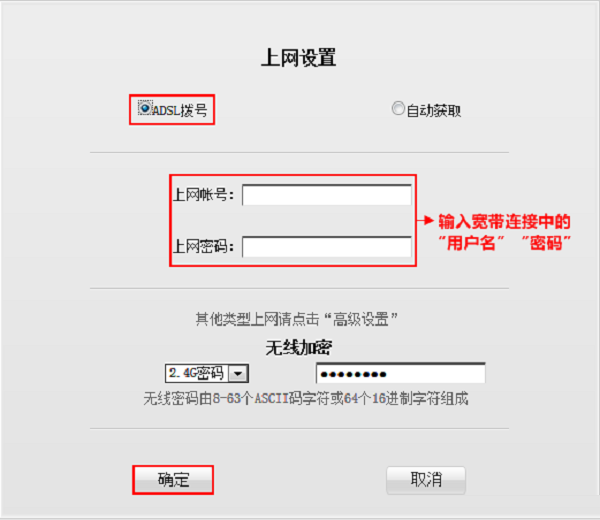
腾达W568R无线路由器ADSL拨号上网设置
二、动态IP上网设置动态IP上网,又叫做自动获取IP上网、DHCP上网;办理了动态IP上网宽带业务后,宽带运营商会提供一根网线到用户家里。在未使用路由器时,只需要把这根网线插在电脑上,然后把电脑的IP地址设置为自动获得,电脑就可以上网了。
1、在浏览器中输入:192.168.0.1 按回车键——>输入默认用户名、默认密码:admin——>点击“登录”。(如果192.168.0.1打不开,请点击阅读:腾达路由器192.168.0.1打不开的解决办法)
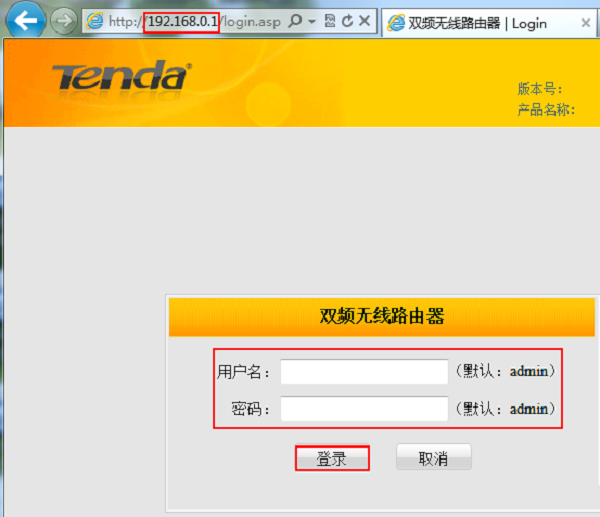
腾达W568R路由器登录设置界面
2、在跳转页面中,选择“自动获取”——>“无线加密”下选择:2.4G密码,然后设置一个密码即可——>点击“确定”。
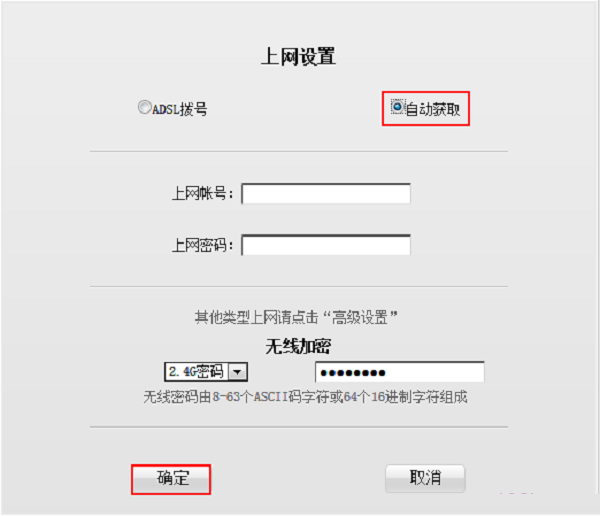
腾达W568R路由器动态IP上网设置
三、固定IP地址上网设置
静态IP上网,又叫做固定IP上网;办理了固定IP上网宽带业务后,宽带运营商会提供一根网线到用户家里,同时会分配一个IP、子网掩码、网关、和2个DNS地址给用户。在未使用路由器的情况下,需要把网线连接到电脑上,然后不宽带运营商提供的IP、子网掩码、网关和DNS填写到电脑中本地连接的IP地址设置选项下面,电脑就能上网了。
1、在浏览器中输入:192.168.0.1 按回车键——>输入默认用户名、默认密码:admin——>点击“登录”。(如果192.168.0.1打不开,请点击阅读:腾达路由器192.168.0.1打不开的解决办法)
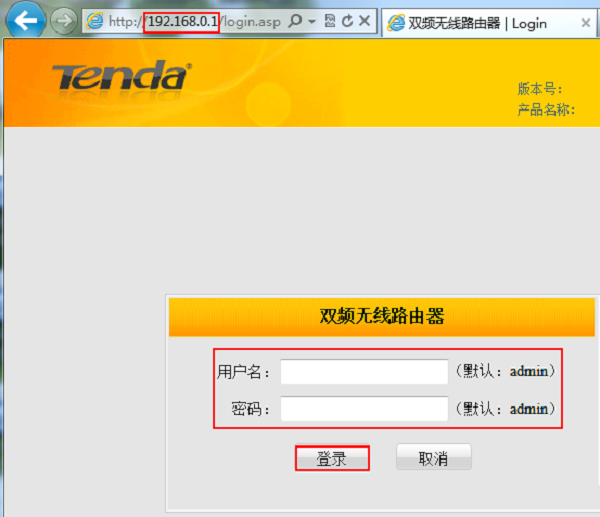
腾达W568R路由器登录设置界面
2、点击页面中的“高级设置”选项。
3、点击“网络参数”——>“WAN口设置”——>“WAN口类型”选择:静态IP——>一次填写宽带运营商提供的IP地址、子网掩码、网关和DNS——>点击“保存”。
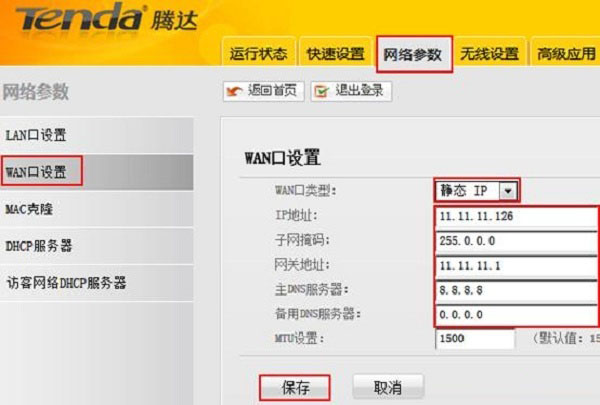
腾达W568R无线路由器静态IP地址上网设置
4、点击“MAC克隆”——>“克隆MAC地址”——>点击“保存”。
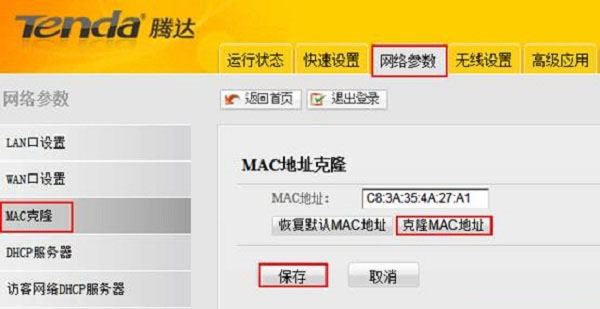
腾达W568R路由器上克隆MAC地址
步骤四、检查设置是否成功
点击“运行状态”,查看“WAN口状态”下的“连接状态”,如果显示:已连接,说明设置成功。

查看腾达W568R路由器的WAN口连接状态
温馨提示:ADSL拨号上网、动态IP上网这两种方式,可以通过查看“WAN口状态”来判断是否设置成功;静态IP上网方式,请在电脑上测试是否可以上网。